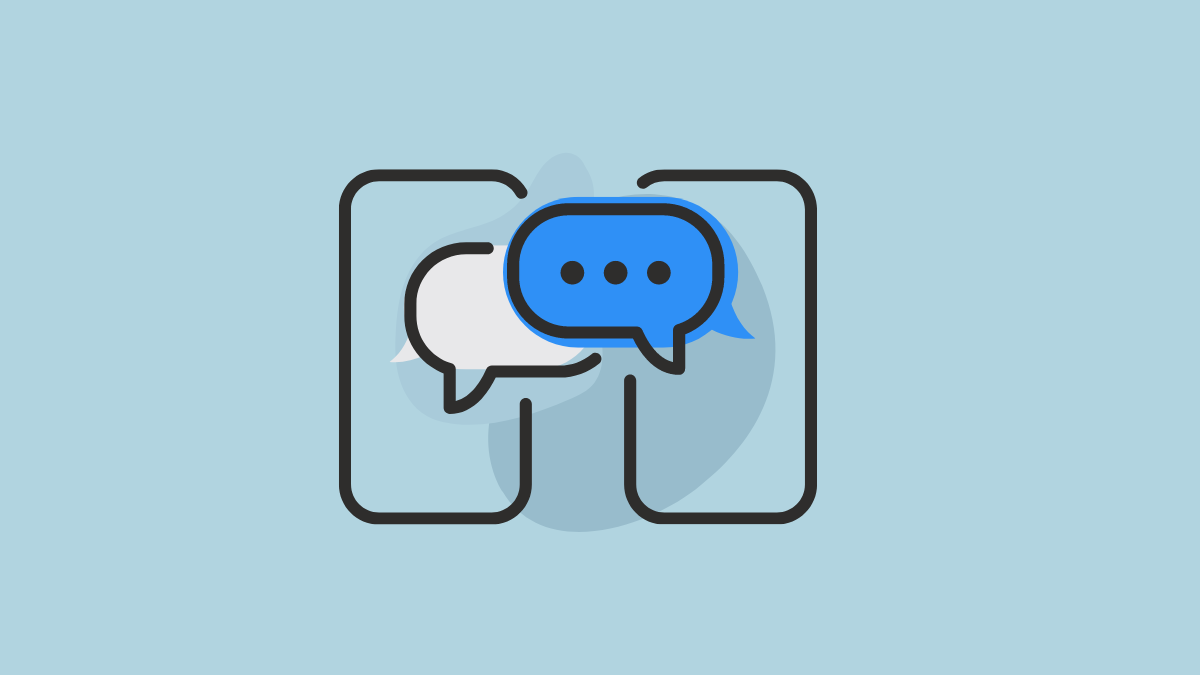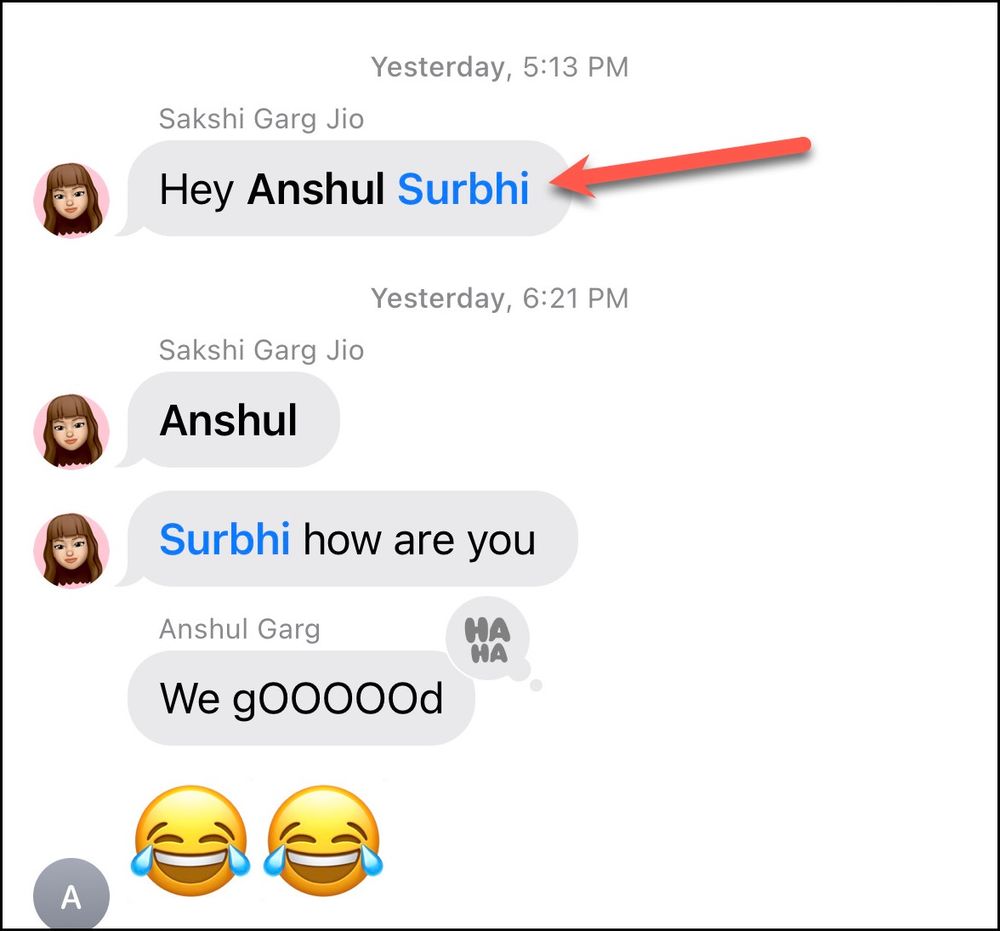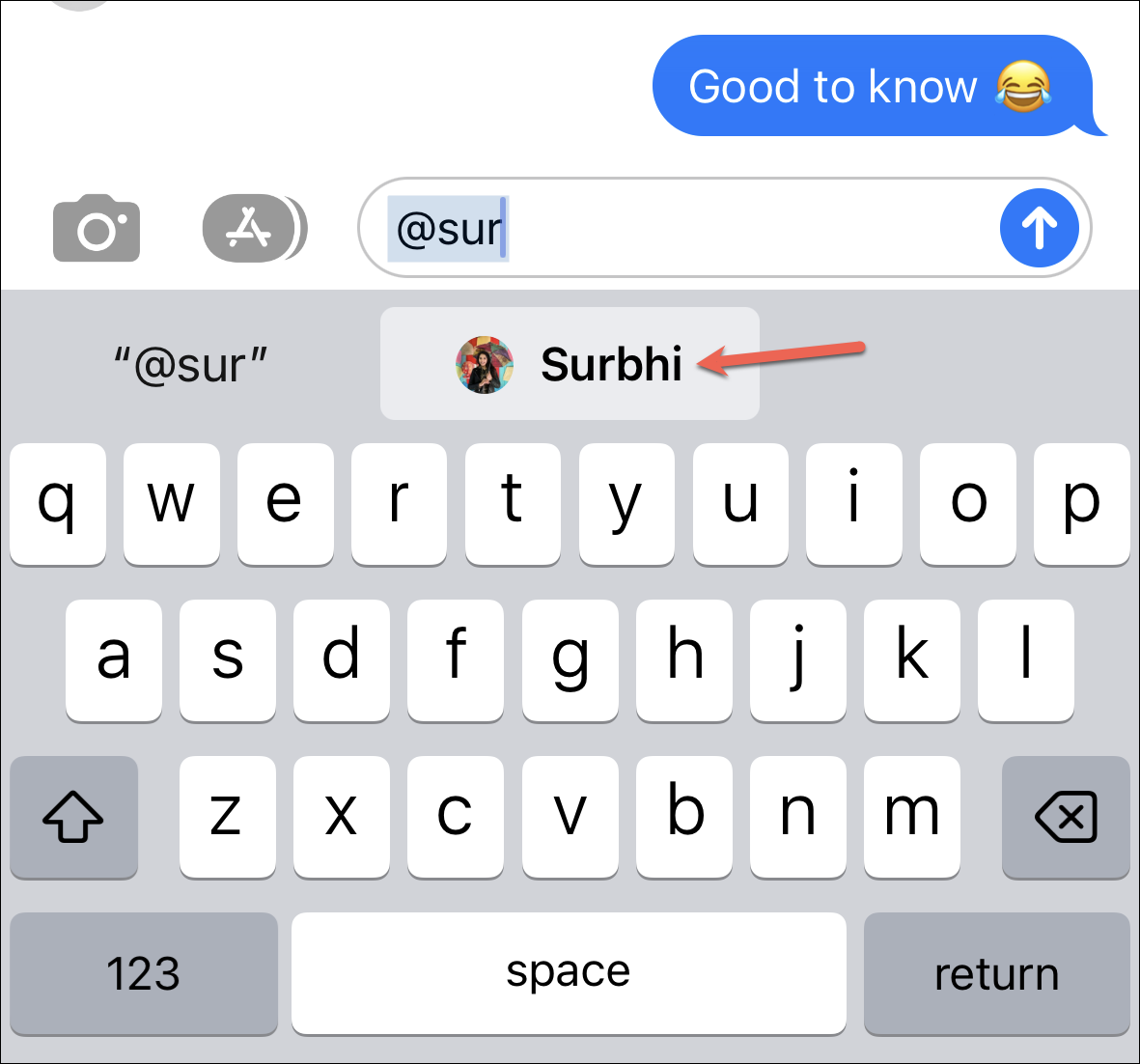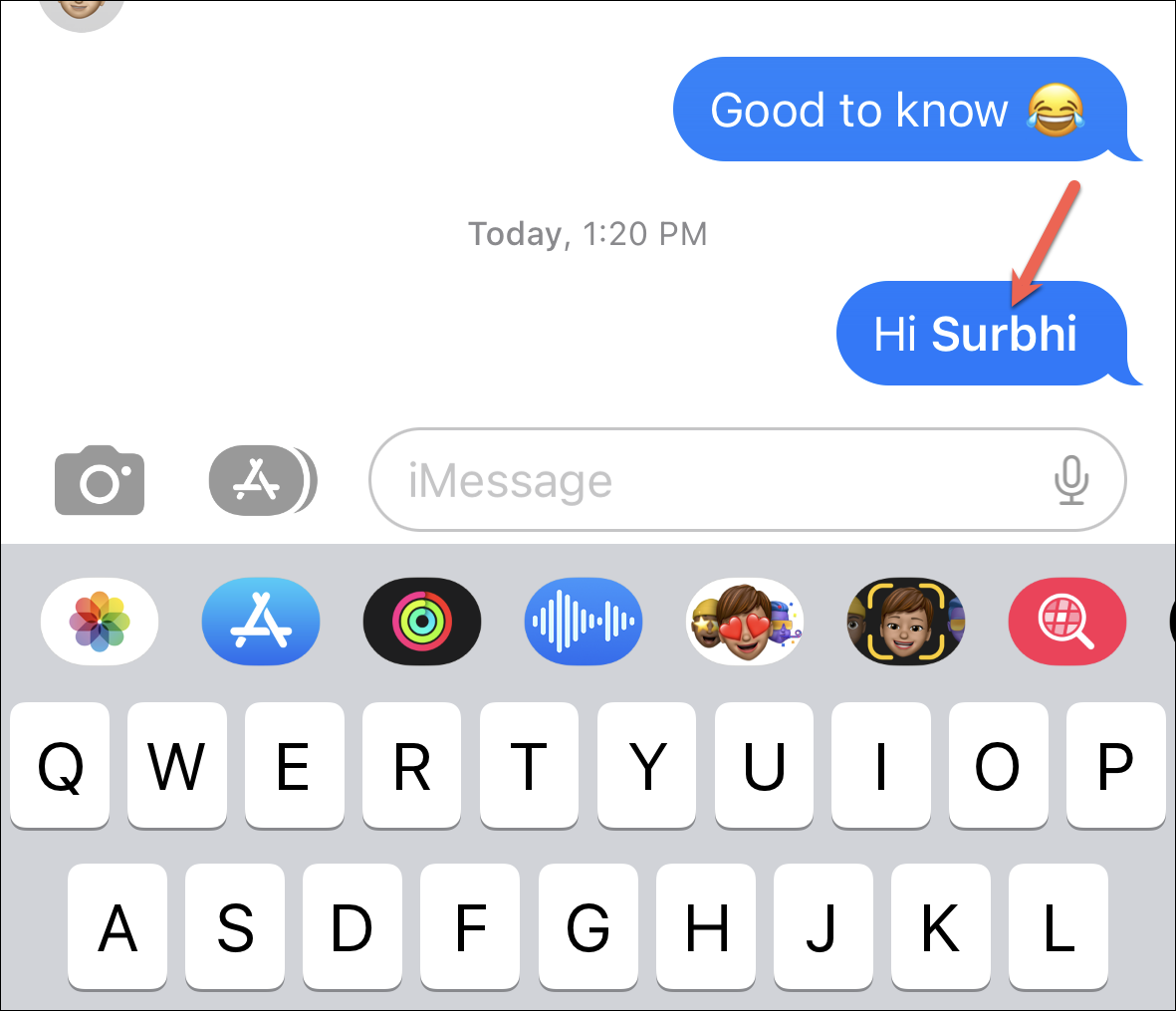iMessage વાર્તાલાપમાં વાદળી નામોના રહસ્યનો અંત લાવો.
જો તમે iMessage વપરાશકર્તા છો, તો તમે કદાચ નોંધ્યું હશે કે તમે જે લોકોને મેસેજ કરી રહ્યાં છો તેમના નામ ક્યારેક વાદળી ટેક્સ્ટમાં દેખાય છે. iMessage લાંબા સમયથી આસપાસ હોઈ શકે છે, પરંતુ કેટલીક સુવિધાઓ હજી પણ એકવારમાં વપરાશકર્તાઓની નજર પકડે છે. આ કોયડો તેમાંથી એક છે. જ્યારે નામ વાદળી રંગમાં દેખાય છે ત્યારે તેનો બરાબર અર્થ શું થાય છે?
અને જ્યારે તમે કોઈની સાથે નવી વાતચીત શરૂ કરો છો ત્યારે અમે વાદળી ટેક્સ્ટ બબલ્સ અથવા વાદળી સંપર્ક નામો વિશે વાત કરી રહ્યાં નથી. જો કે જો તમને તે વિશે પણ ખાતરી નથી, તો અહીં એક ટૂંકી સમજૂતી છે.
વાતચીતમાં વાદળી પરપોટા અથવા વાદળી સંપર્કના નામ/નંબર સૂચવે છે કે તમે જે વ્યક્તિને મેસેજ કરી રહ્યા છો તે પણ iMessage નો ઉપયોગ કરી રહી છે. iMessage એ Appleની મૂળ મેસેજિંગ સેવા છે જે iPhones, iPads અને Macs જેવા તમામ Apple ઉપકરણોમાં બનેલી છે. તે વપરાશકર્તાઓને Wi-Fi અથવા સેલ્યુલર ડેટા પર ટેક્સ્ટ સંદેશાઓ, ફોટા, વિડિઓઝ અને વધુ મોકલવા અને પ્રાપ્ત કરવાની મંજૂરી આપે છે.
જો તમારું iMessage સક્ષમ હોય અને તમે એવા કોઈ વ્યક્તિને સંદેશ મોકલો કે જેમણે તે સંપર્ક નંબર/ઈમેલ સરનામા માટે પણ iMessage સક્ષમ કરેલ હોય, તો સંદેશ Wi-Fi અથવા સેલ્યુલર ડેટા દ્વારા મોકલવામાં આવશે. આ તમારા કેરિયર દ્વારા મોકલવામાં આવતા SMS સંદેશાઓથી વિપરીત છે; આ વાર્તાલાપ/સંપર્કો લીલા રંગમાં દેખાય છે. સંભવ છે, તમારામાંથી મોટાભાગના લોકો આ પહેલાથી જ જાણે છે.
હવે, બીજા પ્રશ્ન માટે તમે અહીં આવ્યા હશો.
જો વાતચીતમાં નામ વાદળી રંગમાં દેખાય તો તેનો અર્થ શું થાય?
જો તમારું નામ iMessage વાર્તાલાપમાં વાદળી દેખાય છે, તો બીજી વ્યક્તિએ તમારો ઉલ્લેખ કર્યો છે. તેવી જ રીતે, ગ્રુપ ચેટમાં, જો તમારું નામ વાદળી રંગમાં દેખાય છે, તો તમારો ઉલ્લેખ કરવામાં આવ્યો છે. જો કે, વાતચીતમાં ફક્ત ઉલ્લેખિત વ્યક્તિ જ તેમનું નામ વાદળી રંગમાં જોશે.
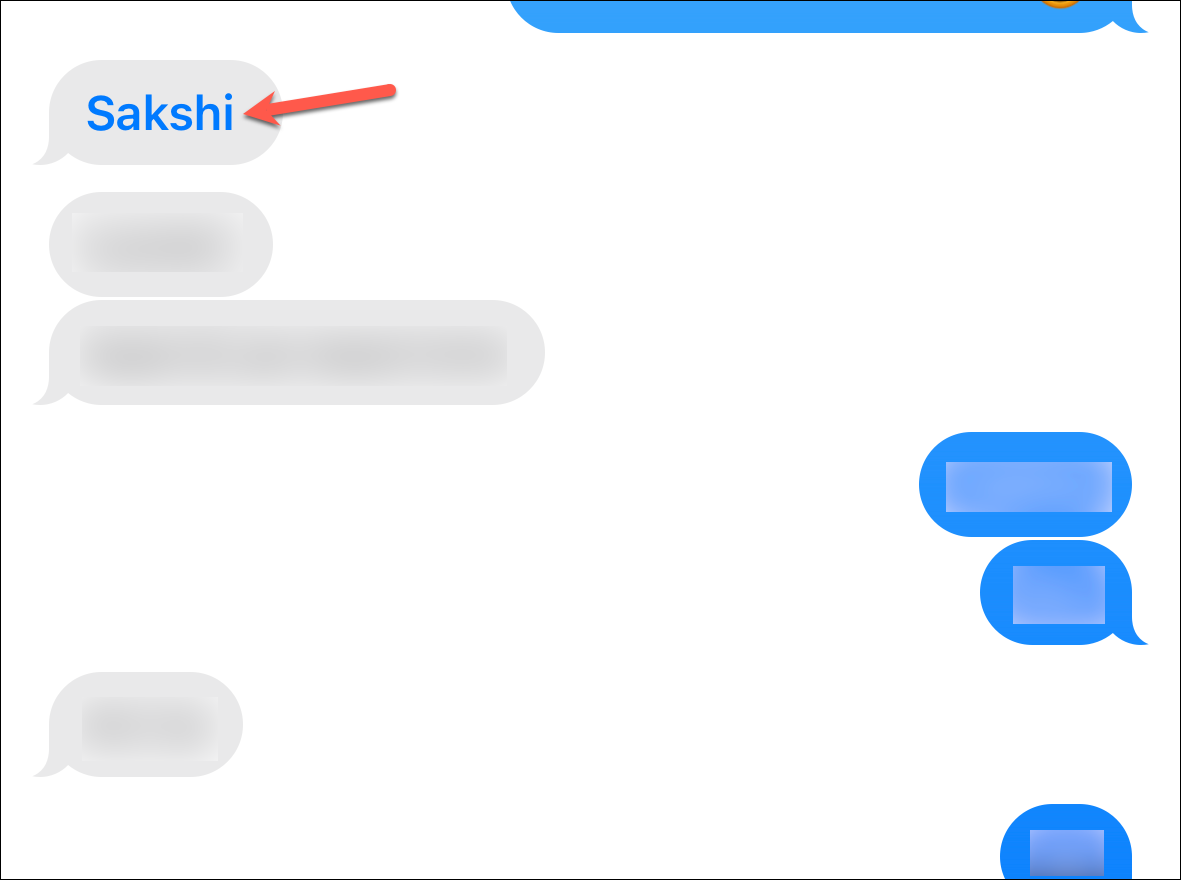
જો તે ગ્રૂપ ચેટ છે, તો અન્ય લોકો વાદળીને બદલે બોલ્ડ અક્ષરોમાં ઉલ્લેખિત નામ જ જોશે. કેટલાક લોકો વિચારે છે કે વાદળી રંગમાં નામ ન જોવાનો અર્થ એ હોઈ શકે છે કે વ્યક્તિએ તેમને અવરોધિત કર્યા છે. મને આશા છે કે આ ચિંતાઓ હવે દૂર થઈ જશે.
હું iMessage માં કોઈનો ઉલ્લેખ કેવી રીતે કરી શકું
તમે કોઈનું ધ્યાન ખેંચવા માટે વાતચીતમાં તેનો ઉલ્લેખ કરી શકો છો. કોઈનો સંદર્ભ આપવા માટે, ટાઈપ કરો @વાર્તાલાપ તમારા સંપર્કોમાં તેના નામ દ્વારા અનુસરવામાં આવે છે. તેમનું કૉલિંગ કાર્ડ કીબોર્ડની ઉપર દેખાશે; તેના પર ક્લિક કરો. વ્યક્તિ(ઓ)નો ઉલ્લેખ માત્ર વાતચીતના ભાગ રૂપે કરી શકાય છે.
ટેક્સ્ટ બોક્સમાં તેમનું નામ વાદળી રંગમાં દેખાશે. તમે ટાઈપ કરીને એક મેસેજમાં એક કરતાં વધુ વ્યક્તિઓનો ઉલ્લેખ પણ કરી શકો છો @ફરીથી અને તેમના નામ દ્વારા અનુસરવામાં. બાકીના સંદેશને હંમેશની જેમ શામેલ કરો, અથવા તમે સંદેશને ખાલી પણ છોડી શકો છો. સંદેશ મોકલવા માટે "મોકલો" પર ક્લિક કરો.
જ્યારે નામ તમારા છેડે વાદળી દેખાશે નહીં (તે તેના બદલે બોલ્ડમાં દેખાશે), તે તેમના માટે વાદળી દેખાશે.
તેઓને એક સૂચના પણ પ્રાપ્ત થશે કે તમે તેમને સંદર્ભિત કર્યા છે. ઉલ્લેખ કોઈને સૂચિત કરી શકે છે કે તમે તેમનો ઉલ્લેખ કર્યો છે ભલે તેઓ વાતચીતને મ્યૂટ કરે, પરંતુ તે તેમની સેટિંગ્સ પર આધારિત છે. જો તેઓ તેમની સેટિંગ્સને ગોઠવે છે જેથી તેઓને સિગ્નલની જાણ ન થાય, તો તેઓ સૂચના પ્રાપ્ત કરશે નહીં.
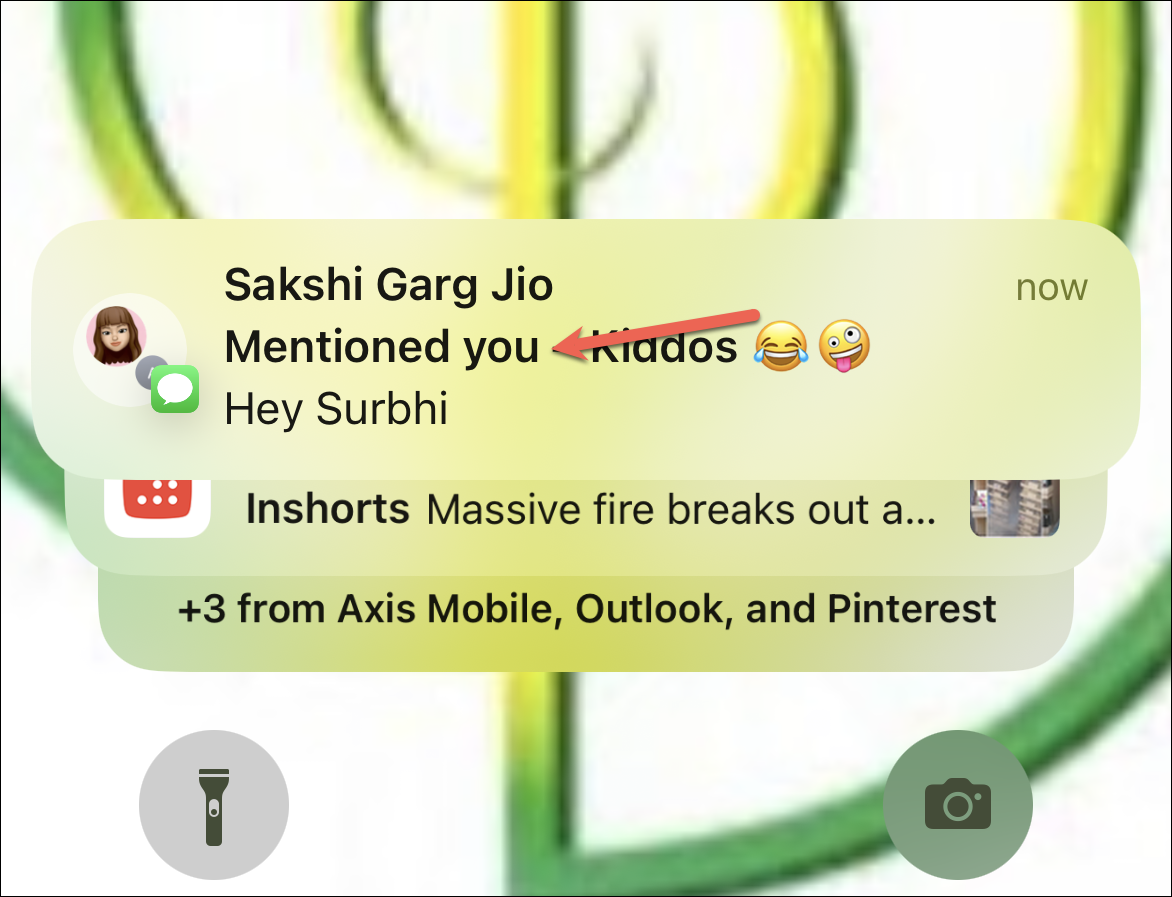
iMessage એ મિત્રો અને પરિવાર સાથે વાતચીત કરવાની એક ઉત્તમ રીત છે. તેના તમામ ક્વિર્ક્સને જાણવું એ સુનિશ્ચિત કરે છે કે તમે તેનો અસરકારક રીતે ઉપયોગ કરી શકો છો.